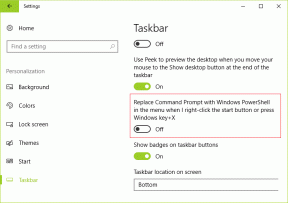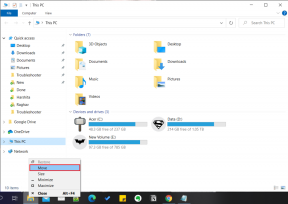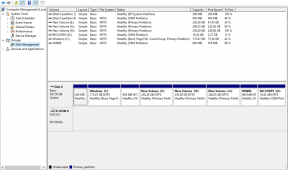Kaip paskelbti GIF „Instagram“ iš „iPhone“ – „TechCult“.
Įvairios / / April 19, 2023
GIF (Graphics Interchange Format) yra trumpa, besisukanti animacija, kuri suteikia žodžiams emocijų, reakcijų ir humoro. Atsižvelgiant į jo populiarumą bendraujant internetu, „Instagram“ savo platformoje „iOS“ vartotojams įgalino GIF funkciją. Tačiau daugelis žmonių vis dar nežino, kaip paskelbti GIF „Instagram“ „iPhone“. Mes čia, tiesa? Padėsime ne tik paskelbti, bet ir sukurti GIF, skirtą Instagram. Skaitykite šį vadovą iki galo.

Turinys
Kaip paskelbti GIF „Instagram“ iš „iPhone“.
GIF paskelbimas socialinės žiniasklaidos svetainėje yra paprastas procesas. Šiais laikais tokios žiniasklaidos platformos kaip „Instagram“, „Facebook“ ir „Snapchat“ atnaujino save įtaisytais GIF, kuriuos galima naudoti kaip istoriją. Yra keletas būdų, kaip naudoti GIF „Instagram“ iš „iPhone“. Toliau išsamiai panagrinėkime šiuos skirtingus būdus.
Greitas atsakymas
Norėdami pridėti GIF prie savo „Instagram“ istorijų, atlikite šiuos veiksmus:
1. Pridėkite nuotrauką „Instagram“ istorijoje ir bakstelėkite Lipduko piktograma.
2. Paspauskite GIF parinktis ir ieškoti bei pasirinkti jūsų pasirinktas GIF failas.
3. Galiausiai bakstelėkite Jūsų istorijos piktograma.
1 būdas: įkelkite GIF iš savo iPhone galerijos
Kadangi GIF yra populiarus būdas išreikšti save, nenuostabu, kad daugeliui vartotojų patinka juos atsisiųsti ir išsaugoti savo įrenginiuose. Jei jūsų iPhone galerijoje yra išsaugotas GIF failas, galite lengvai paskelbti jį savo Instagram istorijose.
1. Atviras Instagramas telefone ir bakstelėkite Tavo istorija parinktis viršutiniame kairiajame kampe.
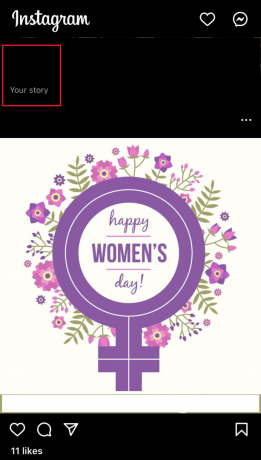
2. Tada bakstelėkite Nuotraukų dėžutė apatiniame dešiniajame kampe, kaip parodyta paveikslėlyje, kad pasiektumėte galeriją.
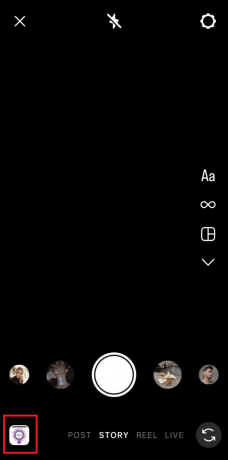
3. Eikite į GIF norite pridėti ir bakstelėkite jį.
4. Pridėję GIF, bakstelėkite Tavo istorija parinktį ir paskelbkite.
Pastaba: Taip pat galite pridėti kitų elementų tekstas, vaizdai ar filtrai pagal jūsų pasirinkimą prieš paskelbiant.
2 būdas: naudokite Instagram GIF biblioteką
„Instagram“ turi integruotą GIF biblioteką, kurią maitina GIPHY. Jis turi platų kolekcijų asortimentą ir gali aptikti GIF tiksliai to, ko ieškoma. Jį galite naudoti norėdami paskelbti GIF „Instagram“.
1. Pirmas, Įkelkite arba spustelėkite nuotrauką „Instagram“ istorijoje. Neskelbti.
2. Bakstelėkite Lipduko piktograma viršuje.

3. Dabar paspauskite GIFvariantas.
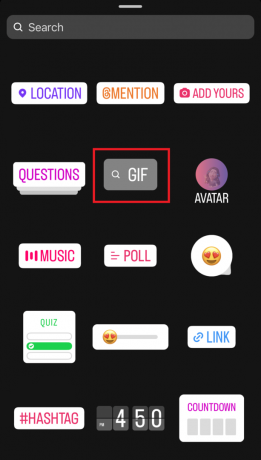
4. Arba naudokite paieškos juosta ir ieškokite savo pasirinkto GIF arba pasirinkite vieną iš galimi GIF failai.
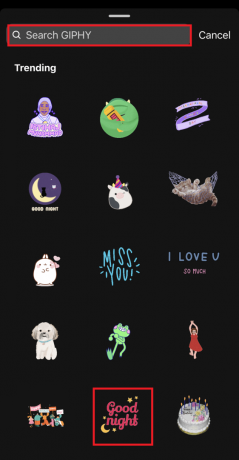
5. Galiausiai bakstelėkite Tavo istorija norėdami paskelbti GIF istoriją.

Taip pat skaitykite:Kaip pridėti savo GIF prie „Instagram Story“ sistemoje „Android“.
3 būdas: paskelbkite GIF „Instagram Story“ naudodami „Boomerang“.
Galbūt esate susipažinę su itin trumpais vaizdo įrašais „Instagram“, „Boomerang“. Dalytis GIF failais „Boomerang“ yra smagu, todėl „Boomerang“ istorijos klipas tampa patrauklesnis. Pažiūrėkime, kaip galite pridėti GIF prie bumerango.
1. Atidaryk Instagramas programą „iPhone“ ir bakstelėkite Tavo istorija viršutiniame dešiniajame kampe.
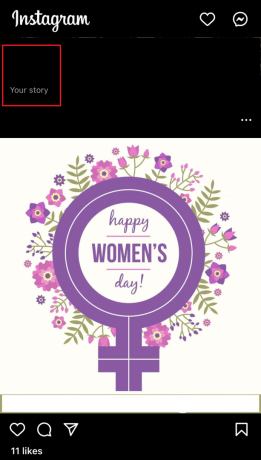
2. Dabar paspauskite bumerango piktograma dešinėje pusėje.

3. Kitas, šaudyk savo bumerangą paspausdami užrakto mygtuką.
4. Iššovę bumerangą, paspauskite Lipduko piktograma viršuje ir pasirinkite GIF norite pridėti.
5. Bakstelėkite GIF norėdami jį įdėti ir tada įjungti Tavo istorija paskelbti.
4 būdas: naudokite trečiosios šalies programą
Be visų pirmiau minėtų metodų, taip pat galite naudoti trečiosios šalies programą, pvz., GIPHY, norėdami paskelbti pasirinktą GIF „Instagram“. GIPHY yra didžiausia pasaulyje nemokamų GIF, klipų ir lipdukų biblioteka. Nors „Instagram“ GIF biblioteka jau yra su ja integruota, galite naudoti programą atskirai, kad gautumėte daugiau nuostabių GIF kolekcijų.
Pastaba: Mes nepatvirtiname jokių tokių programų; todėl naudokite juos savo nuožiūra.
1. Pirmiausia bakstelėkite GAUTI Atsisiųsti GIPHY nuo Programėlių parduotuvė jūsų iPhone.
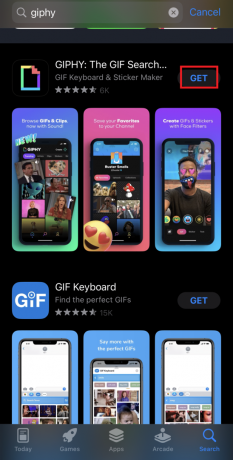
2. Atsisiuntę, Registruotisarba prisijunk į programą naudodami savo Facebook sąskaitą.
3. Dabar naršyti GIF pasirinkti arba naudoti populiarius GIPHY. Tu taip pat gali naudokite raktinius žodžius norėdami ieškoti GIF.
4. Pasirinkę GIF, bakstelėkite Dalintis mygtuką.
5. Pasirinkite Instagramas bendrinti GIF ir leisti pasiekti savo fotoaparato ritinį.
6. Galiausiai atidarykite Instagramas ir pasirinkite, ar norite paskelbti GIF failą maitinti arba kaip a istorija.
Taip pat skaitykite:12 būdų, kaip ištaisyti neveikiančius „Discord GIF“ failus
Kaip sukurti GIF „iPhone“, skirtą „Instagram“.
Galite ne tik paskelbti vieną, bet ir sukurti GIF „iPhone“, skirtą „Instagram“. Yra du būdai tai padaryti. Pirmasis yra su nuotraukomis, o antrasis - su vaizdo įrašais jūsų iPhone.
1 būdas: sukurkite GIF „iPhone“ su nuotraukomis
Norėdami sukurti GIF su nuotraukomis, atlikite šiuos veiksmus:
1. Atidaryk Kameros programa „iPhone“ ir nufotografuokite tiesioginę nuotrauką pasirinkdami gyvos nuotraukos piktograma viršutiniame dešiniajame kampe.

2. Toliau, į Nuotraukų programa ir slinkite žemyn ir atidarykite Tiesioginės nuotraukos.
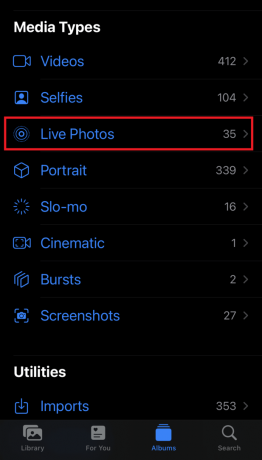
3. Dabar pasirinkite nuotrauka kad norėtumėte sukurti a GIF iš.
4. Tada paspauskite GYVAI parinktis viršutiniame kairiajame kampe.

5. Išskleidžiamajame meniu bakstelėkite Atšokti.
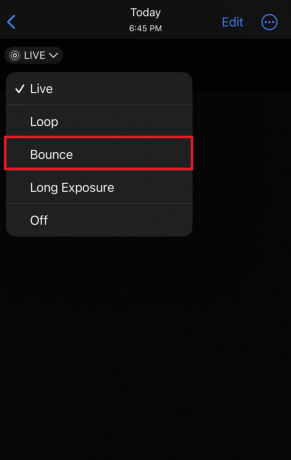
Pastaba: Taip pat galite pasirinkti Kilpa kad jūsų nuotrauka būtų GIF formatu.
Galiausiai bus sukurtas GIF failas ir galėsite juo dalytis kaip istorija arba paskelbti savo Instagram kanale.
2 būdas: sukurkite GIF „iPhone“ naudodami vaizdo įrašus
Be nuotraukų, taip pat galite naudoti vaizdo įrašus iš fotoaparato ritinio ir paversti juos GIF. Norėdami tai padaryti, į savo telefoną turite atsisiųsti trečiosios šalies programą, pvz., GIPHY.
1. Pirmiausia bakstelėkite GAUTI Atsisiųsti GIPHY nuo Programėlių parduotuvė iš iPhone.
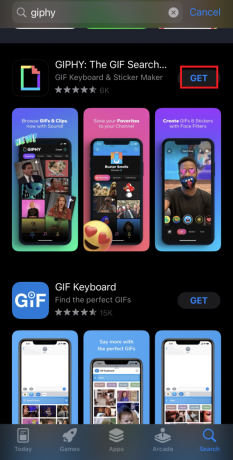
2. Registruotis arba Prisijungti į programą naudodami savo „Facebook“ kredencialus.
3. Dabar paleiskite programą ir bakstelėkite sukurtipiktogramą viršuje.
4. Tada paspauskite nuotraukų piktograma apatiniame dešiniajame ekrano kampe, kad pasirinktumėte pasirinktą vaizdo įrašą.
5. Baigę galite tinkinti savo GIF, pvz., pridėti filtrą, parašyti antraštę, iš anksto sukurtą piešinį, meno frazes, apkarpyti GIF., ir dar.
6. Tada bakstelėkite violetinė piktograma mygtuką ir pasirinkite Įkelti į GIPHY kitame puslapyje.
7. Tada bakstelėkite trijų taškų piktograma ir pasirinkite Išsaugoti Camera Roll iš meniu.
8. Galiausiai atidarykite Instagramas ir paskelbti atsisiųstas GIF kaip istorija ar įrašas.
Taip pat skaitykite:Kaip atsisiųsti GIF iš GIPHY
Kaip siųsti GIF „Instagram“ DM
„Instagram“ leidžia ne tik skelbti GIF, bet ir siųsti GIF DM. Dėl to pokalbis tampa patrauklesnis ir linksmesnis.
1. Atidaryk Instagramas programą ir paspauskite Messenger piktograma viršutiniame dešiniajame kampe.
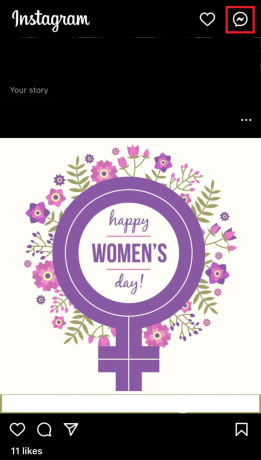
2. Dabar Paieška pokalbiui, kuriam norite siųsti GIF.
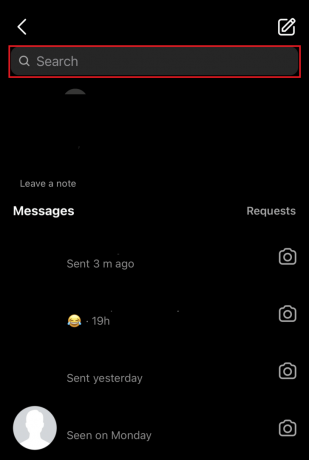
3. Atidarykite pokalbio langą ir paspauskite lipdukas piktogramą kaip parodyta paveikslėlyje.
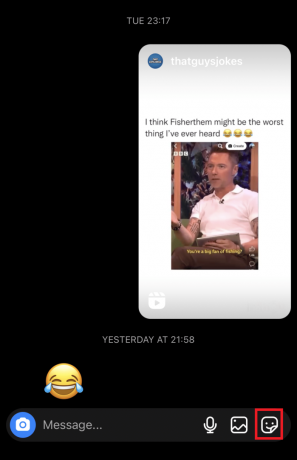
4. Dabar bakstelėkite GIF piktograma apačioje.

5. Pasirinkti GIF ir pataikė Siųsti.

Tai viskas, GIF bus išsiųstas į pokalbį.
Rekomenduojamas:
- Ar „Blink“ fotoaparatai yra saugūs
- 4 būdai, kaip išsaugoti GIF „Android“ telefone
- Kaip siųsti GIF „Slack“.
- 19 geriausių nemokamų GIF redaktorių
Istorijos paskelbimas „Instagram“ yra linksmas. Kai žinai kaip paskelbti GIF „Instagram“ iš „iPhone“. galite sukurti gražesnių ir kūrybiškesnių istorijų nei anksčiau. Atėjo laikas atskleisti savo kūrybiškumą ir įkelti nuostabius GIF failus į Instagram. Nepamirškite pažymėti ir mūsų. Ačiū, kad skaitėte. Prieš išeidami, nedvejodami pateikite savo užklausas ar atsiliepimus toliau pateiktame komentarų laukelyje.
Henris yra patyręs technologijų rašytojas, kurio aistra sudėtingas technologijų temas padaryti prieinamas kasdieniams skaitytojams. Turėdamas daugiau nei dešimtmetį patirties technologijų pramonėje, Chrisas tapo patikimu informacijos šaltiniu savo skaitytojams.